Anpassa "Today View" i meddelandecenter för iPhone och iPad
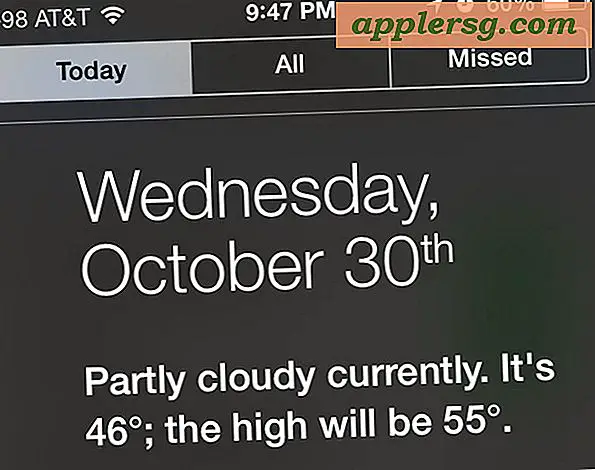
Swiping ner från toppen av din iPhone-skärm (eller iPad) hittar du Notifieringscenter swoops ner, där varningar, meddelanden, iMessages och missade samtal visas. Det finns också fliken "Idag", som sammanfattar information från dina kalendrar, påminnelser, lager och destinationer och lägger dem in i en aktiv dagars sammanfattning av vad som finns på kranen för idag.
Om du vill anpassa utseendet i dagens vy, antingen där saker visas i listan när du bläddrar eller för att dölja specifika objekt kan du göra det direkt via iOS-inställningarna.
Anpassa vad som visas i "Today View" of Notification Center
- Öppna "Inställningar" och gå till "Meddelandecenter"
- Bläddra ner till "Today View" och välj på / av-omkopplarna enligt vad du vill se i dagens vy, som sammanfattas här:
- Idag Sammanfattning: Ger dig väderförhållanden och en kort sammanfattning av dagen baserat på din kalender
- Nästa destination: En valfri inställning som använder platstjänster för att se ger en uppskattning av hur lång tid det tar att resa till din nästa destination, vilket kan vara arbete eller hemma (baserat på Apple som läser dessa platser)
- Kalenderdagvisning: Hämtar information från din kalender för att sammanfatta vad du har kött på för dagen, mycket användbar om du använder sig av Apples Kalender-appar
- Påminnelser: En påminnelse som skapats från appen Påminnelser eller Siri kommer att visas här, påminnelseslistan är interaktiv och du kan kontrollera saker direkt från dagens visning
- Aktier: Aktuella priser på kollat marknadsindex och lager, vilket gör att du antingen är irrationellt exuberande eller i en fullständig panik beroende på hur marknadsvindan blåser på en viss dag
- I morgon Sammanfattning: Tar information om imorgon, från din kalender och påminnelser, för att sammanfatta vad som händer nästa dag

Nu när du har bestämt vad du vill visa upp i dagens visning av anmälningscenter kan du ändra ordningen för hur den informationen visas, som att du bläddrar från toppen nedåt.
I en relaterad anteckning, om du tycker att texten är utmanande att se i "Today View", kan du växla en inställning för att göra teckensnitten djupare och mycket enklare att läsa hela systemet, vilket har stor inverkan på läsbarhet i hela IOS. Detta är en av flera rekommenderade användbarhetstips för nästan alla, och verkar vara universellt uppskattade om en syn är perfekt eller inte.
Ändra ordningen för "Idag Visa" -alternativ i IOS
- Fortfarande i Inställningar> Meddelandecentral, tryck på "Redigera" -knappen
- Peka och håll kvar sidledningarna som ser ut = flytta sedan föremålet upp eller ner för att ändra platsen i dagens vy
- Tryck på "Klar" när du är klar "

Om du tycker att du inte utnyttjar mycket av dagens visning, försök att anpassa det lite för att bättre passa dina behov och att betona vad du egentligen bryr dig om. Om du till exempel inte äger något lager eller bara kan bry sig mindre om vilken vild riktning marknaden går in på en viss dag, kan du dölja Stocks-vyn. Eller kanske använder du inte Apples påminnelser-app och vill det snarare inte vara synlig. Kanske vill du inte ha något där utom för datumet, så byt bara allt till OFF och det är slutet på det.

Oavsett dina önskemål kan du växla inställningarna så att de passar dina behov, så istället för att förbli standardinställningarna, fortsätt bara och gör ett par ändringar som bättre passar dina behov.
Inte alla versioner av IOS har avsnittet "Idag Visa" i Notifieringscenter. Tidigare versioner har det inte alls, och senare versioner av iOS flyttade "Today" -vyninställningarna till en annan widgetinställningsdel av iOS.












